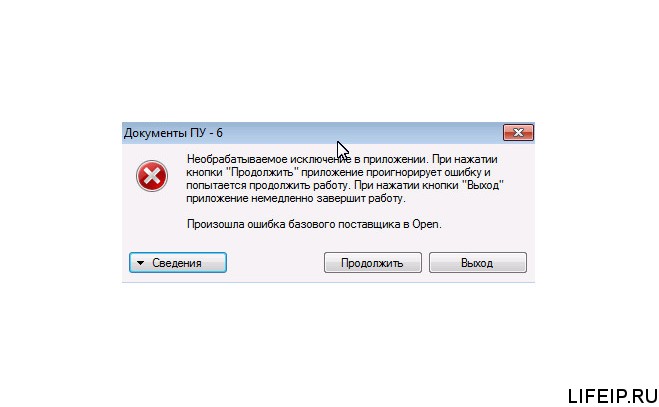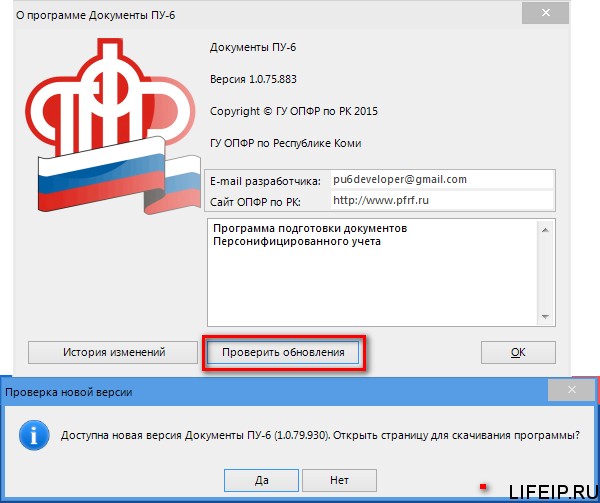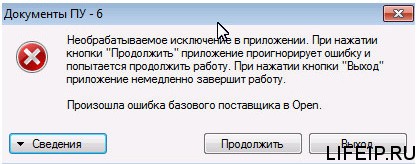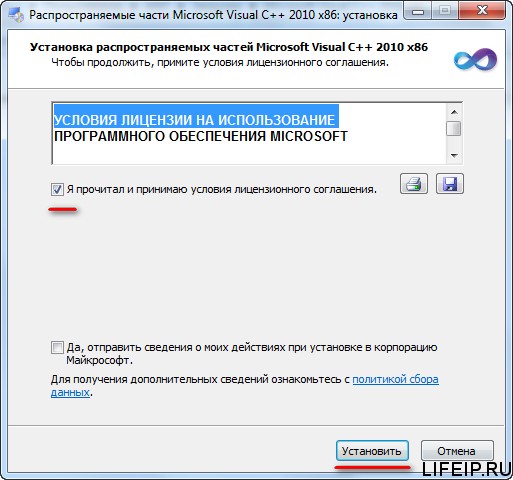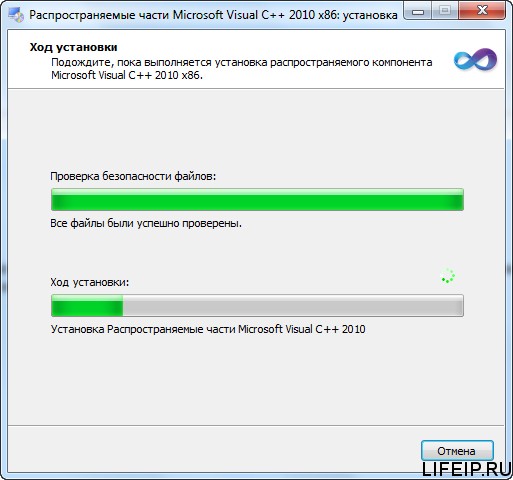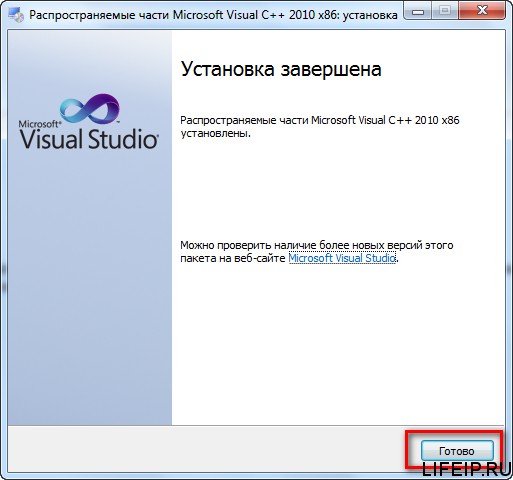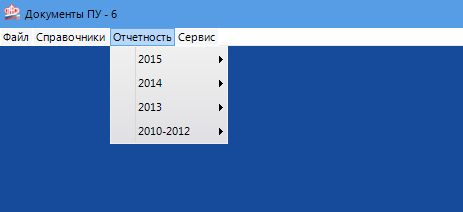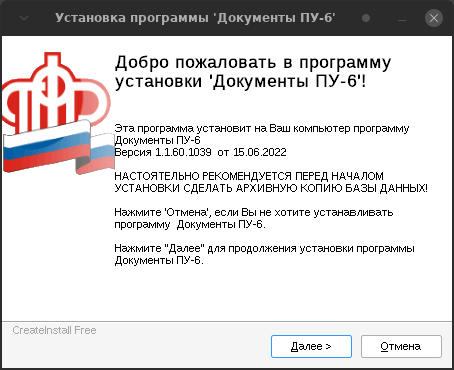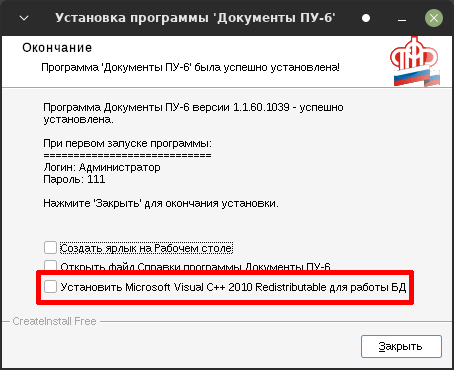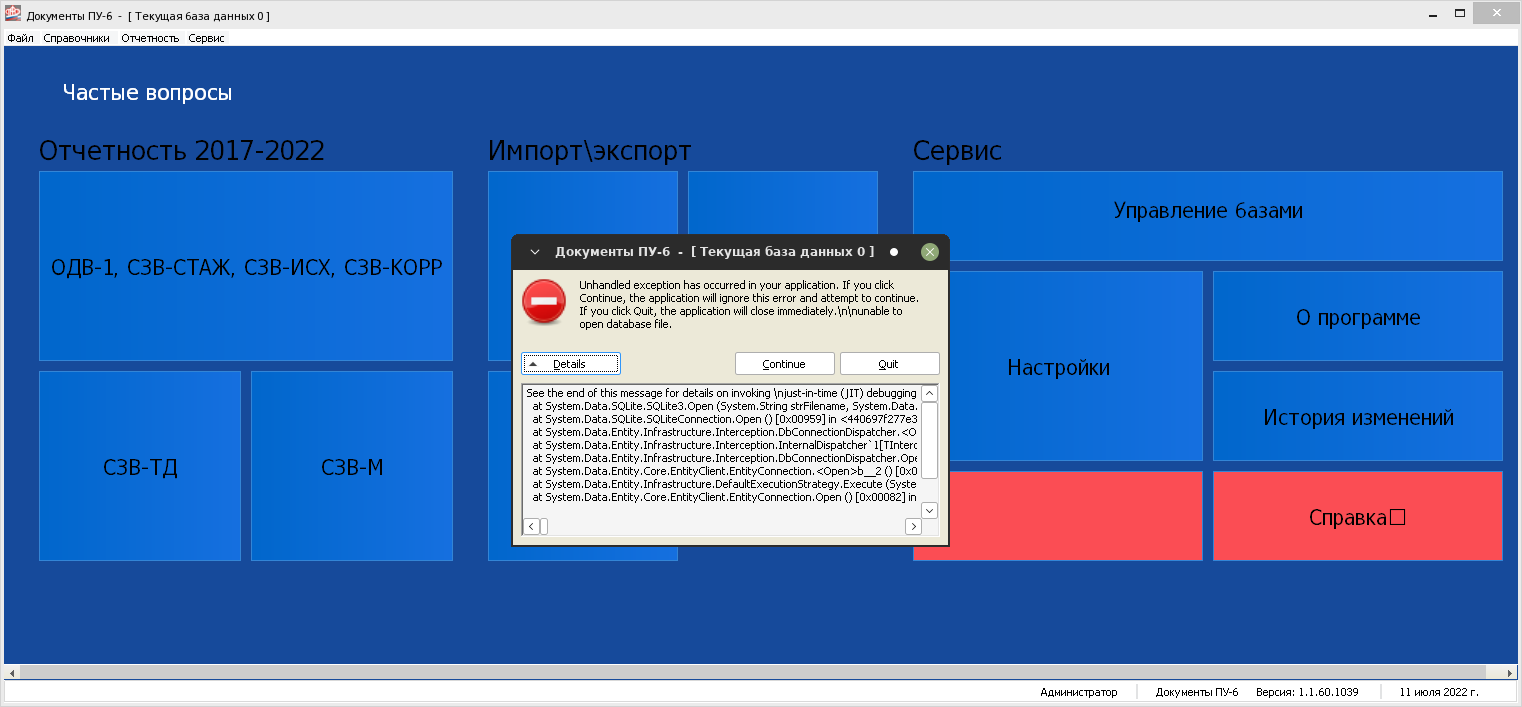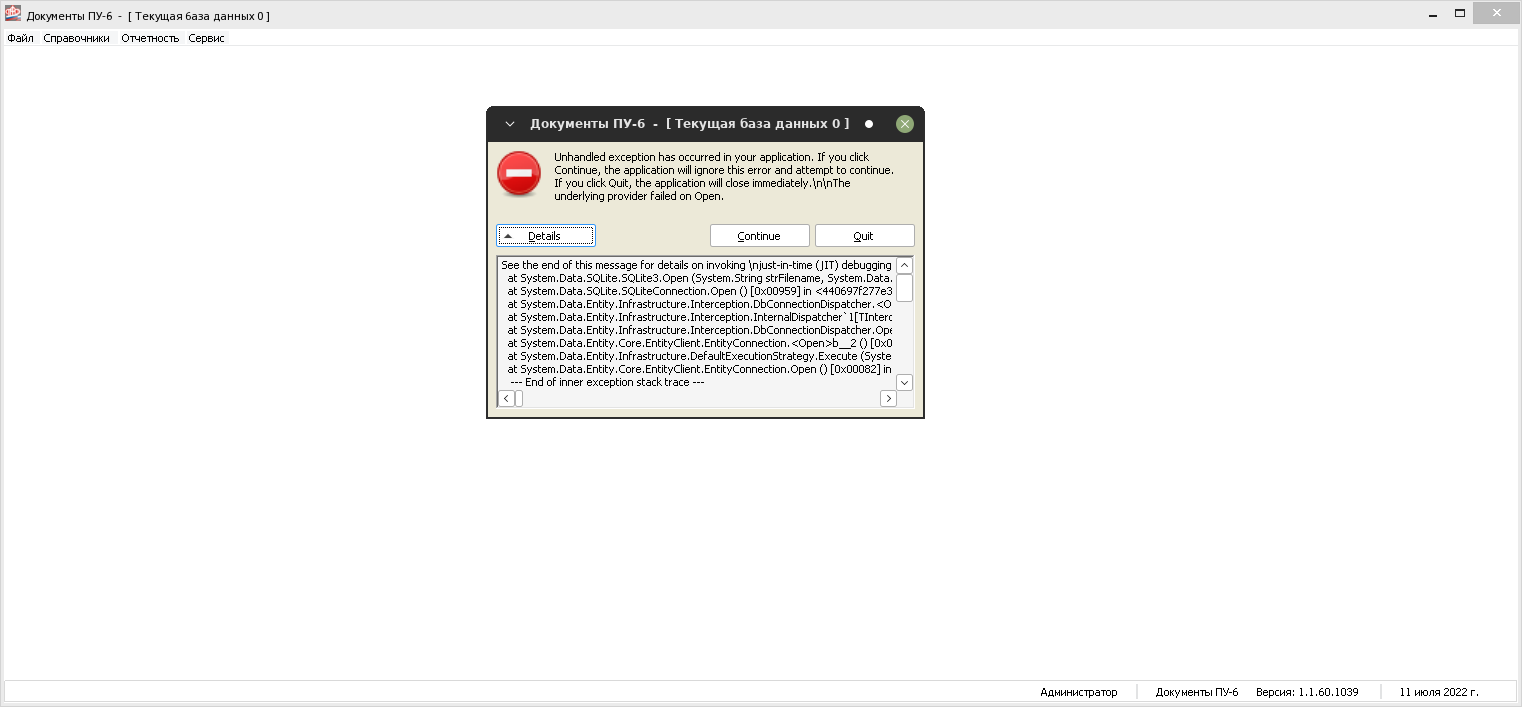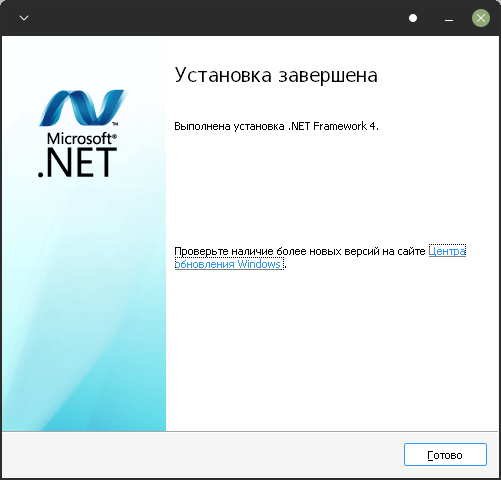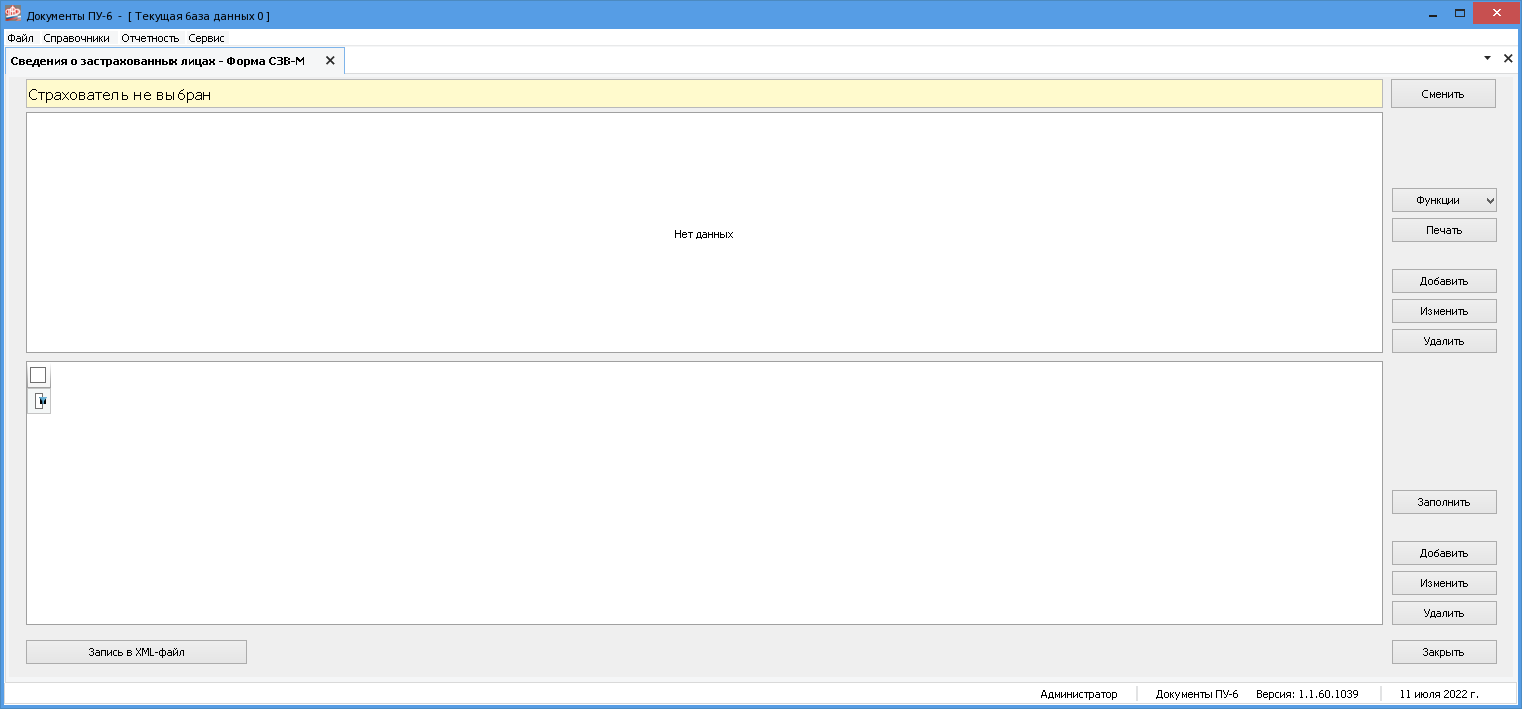Добрый день дорогие друзья! Сегодня решил обновить ПУ6. Обновление прошло удачно, но после обновления, запустить программу я не смог. Причиной тому стала ошибка «Необрабатываемое исключение в приложении».
Если у Вас не получается самостоятельно решить данную проблему, то Вы можете перейти в раздел ПОМОЩЬ и Вам помогут наши специалисты.
Начну по порядку. Я зашел во вкладку «Сервис», выбрал пункт «О программе». Появилось окно, в котором я нажал кнопку «Проверить обновления». Появилось окно, в котором было сказано, что обновление есть. Я скачал обновление, Вы можете скачать его вот тут.
Затем я обновил программу и увидел следующую ошибку. Необрабатываемое исключение в приложении. При нажатии кнопки «Продолжить» приложение проигнорирует ошибку и попытается продолжить работу. При нажатии кнопки «Выход» приложение немедленно завершит работу. Произошла ошибка базового поставщика в Open.
Я нажал продолжить, но программа выдавала все новые и новые ошибки и работала некорректно.
Но решение все таки было найдено.
Исправляем ошибку в Документы ПУ 6. Необрабатываемое исключение в приложении. При нажатии кнопки «Продолжить» приложение проигнорирует ошибку и попытается продолжить работу. При нажатии кнопки «Выход» приложение немедленно завершит работу. Произошла ошибка базового поставщика в Open
Для того, чтобы избавится нам от нашей ошибки просто установим одну программу. Называется она «Microsoft Visual C++ 2010 x86». Скачать ее Вы можете тут.
Скачиваем и начинаем установку. Для начала нам нужно распаковать данный архив.
После распаковки увидим вот такой файл. Запускаем его.
После запуска увидим вот такое окно. Ставим галочку в пункте «Я прочитал и принимаю условия лицензионного соглашения», а затем кнопку «Установить».
Наблюдаем процесс установки программы.
После установки появится вот такое окно. Нажимаем «Готово».
Если Вам нужна помощь профессионального системного администратора, для решения данного или какого-либо другого вопроса, перейдите в раздел ПОМОЩЬ, и Вам помогут наши сотрудники.
Теперь снова пробуем запустить наш Документы ПУ 6 и видим, что ошибка пропала.
На этом все. Если будут вопросы задавайте их в комментариях. Всем удачи и добра!
Для проверок форм ОДВ-1, СЗВ-СТАЖ, СЗВ-ИСХ, СЗВ-КОРР, СЗВ-М, СЗВ-ТД необходимо пользоваться программой проверки ПО ПД. Скачать
Для проверок форм РСВ-1+Раздел 6 необходимо пользоваться программой проверки CheckPFR 1.1.28 от 07.12.2015 или более поздней.
Документы ПУ-6 версия 1.1.81.1502 (05.05.2023)
==================================
— Исправлена ошибка при импорте подраздела СЗВ-ТД формы ЕФС-1
Скачать программу Версия 1.1.81.1502 от 05.05.2023
MD5-хэш -bb8ce0dc6125d8000c4636c4bc80b68f
Переход на использование нового инсталлятора программы Документы ПУ-6
Инструкция по установке программы Документы ПУ-6
История изменений в программе «Документы ПУ6»
Инструкция по работе с программой «Документы ПУ6»
Microsoft Visual C++ 2010 x86 (Необходим для работы приложения, если не установлен при запуске будет выводиться ошибка о проблеме с доступом драйверу базы Sqlite)
Драйвер для работы импортаэкспорта DBF файлов
Microsoft .NET Framework 4
Для обратной связи использовать адрес электронной почты pu6developer@gmail.com (можно найти в разделе О программе)
Перечень льготных профессий (Разработчик — ОПФР по Красноярскому краю)
Перейти на страницу разработчика и скачать программу «Перечень льготных профессий»
Сверка ИС и перечней (Разработчик — ОПФР по Красноярскому краю)
Перейти на страницу разработчика и скачать программу «Сверка ИС и перечней»
СИоЗП ПФР (Разработчик — ОПФР по Республике Коми)
Скачать программу по заполнению формы «СИоЗП ПФР» (версия 1.0.2.11 от 09.03.2022 года)
СИоЗП — программное средство для сбора и выгрузки информации о заработной плате работников бюджетной сферы, информации о стимулирующих выплатах медицинским и иным работникам, участвовавшим в оказании медицинской помощи больным новой коронавирусной инфекции (COVID-19) и информации о заработной плате работников государственных и муниципальных учреждений науки и высшего образования.
В текущей версии 1.0.2.11 от 09.03.2022 была исправлена ошибка отсутствия 600-го ККП.
Если программа уже была установлена на компьютере, то, при установке, укажите путь размещения предыдущей версии программы
Для обратной связи использовать адрес электронной почты siozpinform@yandex.ru
Документы ПУ 5 (Разработчик — ОПФР по Республике Коми)
Скачать программу «Документы ПУ 5» (версия 6.70.09 от 10 ноября 2016 года)
Инструкция по установке программы «Документы ПУ 5»
Внимание! С 1 января 2016 года дальнейшее развитие Документы ПУ5 прекращается. Для представления отчетности в ПФР рекомендуем использовать программу Документы ПУ-6.
ОПУБЛИКОВАНО 15.01.2021 10:43
ОБНОВЛЕНО 05.05.2023 14:24
После установки программы ее запуск может прерваться ошибкой «Необрабатываемое исключение в приложении», которая указывает на неполадки платформы Microsoft .NET Framework. Если и удастся ее запустить, нажатием на кнопку «Продолжить», то, скорее всего, будет работать некорректно. Сбой также может возникнуть при запуске игры, загруженной из Магазина Майкрософт, или после входа в Windows. В некоторых случаях в сообщении указывается конкретная причина ее возникновения.
Чем вызвана ошибка?
С ошибкой необрабатываемого исключения при запуске приложения можно столкнуться по ряду причин:
- В ходе установки некоторые компоненты ПО были перемещены антивирусом на карантин. Поэтому требуется временное отключение защиты в реальном времени или его замена другим антивирусным пакетом.
- Повреждены компоненты платформы .NET Framework.
- В системе присутствуют вредоносное ПО. Требуется полная проверка системы на вирусы.
- Запуску приложения препятствует фоновый процесс. Исключить его причастность можно в режиме чистой загрузки.
Замена антивирусной программы
Для проверки причастности антивируса к этой ошибке, во время установки приложения отключите защиту в реальном времени. Но это действие не всегда решает проблему, особенно, когда используете бесплатный антивирус. Поэтому попробуйте его удалить. Если выяснится, что он был причиной сбоя, замените другим антивирусным пакетом или активируйте Защитника Windows.
Откройте Панель управления с помощью системного поиска или командой control, запущенной из окна «Выполнить» (Win + R).
Переключите просмотр на категории в правом верхнем углу и кликните на вкладку «Удалить программы».
Найдите в списке антивирус, щелкните по нему правой кнопкой мыши и выберите «Удалить». Следуйте инструкциям на экране до завершения удаления.
После перезагрузки компьютера попробуйте открыть приложение, которое вызвало ошибку о необрабатываемом исключении.
Запуск в режиме чистой загрузки
Программы и службы сторонних разработчиков, работающие в фоновом режиме, могут повлиять на правильную работу пакета Microsoft .NET Framework. Чтобы исключить вмешательство фоновых процессов в запуск приложения, рекомендуется выполнить чистую загрузку, которая отключит все стороннее программное обеспечение. В этом режиме можно выяснить, какая программа вызывает ошибку.
Перейдите в конфигурацию системы командой msconfig, запущенной из окна командного интерпретатора (Win + R).
В меню Службы отметьте флажком опцию «Не отображать службы Майкрософт» и кликните на кнопку «Отключить все».
В меню Автозагрузка нажмите на «Открыть диспетчер задач». Отключите все программы, которые присутствуют в списке, и перезагрузите компьютер.
Если в режиме чистой загрузки удалось открыть приложение без ошибки необрабатываемого исключения, то причина в стороннем программном обеспечении. Чтобы обнаружить проблемное ПО, включите несколько программ и служб, перезагрузите компьютер и запустите приложение. Повторяйте это действие до тех пор, пока при запуске приложения не появится ошибка. После выявления проблемного ПО, переустановите его или удалите. Если это служба, обновите ту программу, которая ее запускает, или остановите ее.
Ошибку необрабатываемого исключения можно решить путем установки последней версии платформы. Для этого с сайта Microsoft, на который можно перейти по запросу «download net framework», загрузите последнюю версию пакета.
Запустите загруженный файл и следуйте инструкциям на экране. Если после этого продолжаете сталкиваться с проблемой, выполните следующие шаги.
Откройте раздел Компоненты и программы командой appwiz.cpl из окна «Выполнить».
В левой панели щелкните на «Включение или отключение компонентов Windows».
Найдите версии.NET Framework и проверьте, отмечены ли они флажком. Если нет, после установки флажков сохраните изменения на «ОК», и перезагрузите компьютер.
Если флажки были установлены, попробуйте повторно инициализировать платформу. Для этого снимите их и перезагрузите ПК, затем снова активируйте.
Также исправить повреждения установленных пакетов можно с помощью инструмента восстановления. Загрузите его из сайта, который доступен по запросу «средство восстановления .NET Framework».
После загрузки запустите диагностику и следуйте инструкциям до ее завершения.
Восстановление системных файлов
Если продолжаете сталкиваться с ошибкой необрабатываемого исключения, то, скорее всего, она произошла из-за повреждения dll библиотек, к которым обращается приложение при запуске. Для их восстановления проверьте Windows на наличие повреждений командами SFC и DISM.
Откройте командную строку с правами администратора с помощью поиска Windows или из меню Win + X.
Проверьте систему командой sfc /scannow.
После ее завершения перезагрузите компьютер и выполните следующую:
DISM /Online /Cleanup-Image /RestoreHealth
После завершения перезапустите систему. Попробуйте открыть приложение, которое прерывалось сообщением о необрабатываемом исключении.
Добрый день дорогие друзья! Сегодня решил обновить ПУ6. Обновление прошло удачно, но после обновления, запустить программу я не смог. Причиной тому стала ошибка «Необрабатываемое исключение в приложении».
Если у Вас не получается самостоятельно решить данную проблему, то Вы можете перейти в раздел ПОМОЩЬ и Вам помогут наши специалисты.
Начну по порядку. Я зашел во вкладку «Сервис», выбрал пункт «О программе». Появилось окно, в котором я нажал кнопку «Проверить обновления». Появилось окно, в котором было сказано, что обновление есть. Я скачал обновление, Вы можете скачать его вот тут.
Затем я обновил программу и увидел следующую ошибку. Необрабатываемое исключение в приложении. При нажатии кнопки «Продолжить» приложение проигнорирует ошибку и попытается продолжить работу. При нажатии кнопки «Выход» приложение немедленно завершит работу. Произошла ошибка базового поставщика в Open.
Я нажал продолжить, но программа выдавала все новые и новые ошибки и работала некорректно.
Но решение все таки было найдено.
Исправляем ошибку в Документы ПУ 6. Необрабатываемое исключение в приложении. При нажатии кнопки «Продолжить» приложение проигнорирует ошибку и попытается продолжить работу. При нажатии кнопки «Выход» приложение немедленно завершит работу. Произошла ошибка базового поставщика в Open
Для того, чтобы избавится нам от нашей ошибки просто установим одну программу. Называется она «Microsoft Visual C++ 2010 x86». Скачать ее Вы можете тут.
Скачиваем и начинаем установку. Для начала нам нужно распаковать данный архив.
После распаковки увидим вот такой файл. Запускаем его.
После запуска увидим вот такое окно. Ставим галочку в пункте «Я прочитал и принимаю условия лицензионного соглашения», а затем кнопку «Установить».
Наблюдаем процесс установки программы.
После установки появится вот такое окно. Нажимаем «Готово».
Если Вам нужна помощь профессионального системного администратора, для решения данного или какого-либо другого вопроса, перейдите в раздел ПОМОЩЬ, и Вам помогут наши сотрудники.
Теперь снова пробуем запустить наш Документы ПУ 6 и видим, что ошибка пропала.
На этом все. Если будут вопросы задавайте их в комментариях. Всем удачи и добра!
|
|||
| Mihasya
03.11.22 — 01:51 |
Программа Документы ПУ 6 при запуске требует админских прав, можно конечно прописать runas Admin /savecred… запустить, ввести один раз пароль и все будет работать НО! тогда эту конструкцию можно подсунуть в любой ярлык и он также от админа будет запускаться… а вот как сделать так, что б только конкретный ярлык (в данном случае Документы ПУ 6) запускался от админа? |
||
| Mihasya
1 — 07.11.22 — 07:39 |
Что, ни у кого нет идей? |
||
| Builder
2 — 07.11.22 — 07:54 |
(1) Проверить на что программе нужны права. Как правило это либо каталог с самой программой (тут просто), либо ветки реестра (тот найти посложнее, но можно). Дать юзеру на них полный доступ. |
||
| NorthWind
3 — 07.11.22 — 08:08 |
(0) это ПФРовская прога, кажется, на дельфях писанная… Насколько я помню, она по умолчанию ставится в програм файлс, из-за этого и проблемы. Поставьте ее куда-нибудь на диск D в каталог, на который будут права у всех усеров, которым ее положено пускать, и все будет норм. |
||
| NorthWind
4 — 07.11.22 — 08:09 |
и потом в настройках проверьте, чтобы базы файловые тоже создавались в таком каталоге, на который права у пользаков есть |
||
|
Mihasya 5 — 07.11.22 — 10:59 |
(3) вроде заработало, спасибо )) |
Требовать и эффективности, и гибкости от одной и той же программы — все равно, что искать очаровательную и скромную жену… по-видимому, нам следует остановиться на чем-то одном из двух.
Фредерик Брукс-младший
Здравствуйте. cvc-complex-type.2.4.b: The content of element ‘Основание’ is not complete. One of ‘{«http://пф.рф/СЗВ-СТАЖ/2020-08-10»:ОУТ}’ is expected.Путь до элемента: строка 31 символ 19. Подскажите, пожалуйста, как найти эту строку и символ
ЭЦП для отчетности на 2023 год
Получите электронную подпись без посещения госорганов
Добрый день.
На другом сайте нашла следующую подсказку:
Цитата (Елена Кулакова, эксперт):Такая ошибка выдается при нарушении формата файла. Наблюдается на файлах, сформированных в 1С. Исправить ошибку помогает обновление программы.
Skip to content

Документы ПУ-6 – программа для формирования сведений и их подготовки для сдачи в ПФР. На данный момент в ней можно сформировать только файлы отчетности по форматам начиная с 2010 года. Подготовить можно следующие формы: СЗВ-СТАЖ, СЗВ-М (ежемесячная отчетность), СЗВ-6, СЗВ-6-4, СПВ-2, РСВ-1, РСВ-2, ДСВ-3, АДВ-1, АДВ-2, АДВ-3, Запрос о представлении сведений об отнесении к категории граждан предпенсионного возраста (ЗППВ), СЗВ-ТД (Электронные трудовые книжки).
Приложение является наследником “Документы ПУ5”, но к сожалению не получило полного его функционала. К Документы ПУ-6 нельзя подключить базу своего предшественника и нам предлагается воспользоваться импортом/экспортом между программами. Возможны 2 варианта, используя файлы DBF или XML.
Опять таки в ПУ5 нет возможности выгрузить всю информацию, поэтому самым простым способом перенести информацию будет импорт из файлов XML предыдущей отчетности. Нужно просто в приложении выбрать “Импорт XML” и указать расположение файла, либо выбрать папку с несколькими файлами.
Для корректной работы программы необходима установка дополнительного ПО:
– Microsoft Visual C++ 2010 x86 (если не установлен при запуске будет выводиться ошибка о проблеме с доступом драйверу базы Sqlite) – файл vcredist_x86.exe
– Драйвер для работы импорта из DBF – файл VFPOLEDBSetup.msi
Архив с ними вы можете скачать по ссылке “Инструкции и дополнительные файлы”
Так же обязательно наличие установленного Net.Framework 4.
Пароль для входа в программу Документы ПУ6 – 111
Документы ПУ-6 версия 1.1.78.1456 (06.04.2023)
– Исправлены ошибки при редактировании подраздела СЗВ-ТД формы ЕФС-1
– Добавлена возможность удалять несколько записей о стаже одновременно в подразделе СЗПГос формы ЕФС-1
– Исправлена ошибка при импорте подраздела СЗПГос формы ЕФС-1
– Исправлена ошибка при создании подраздела ОСС формы ЕФС-1
– Оптимизирована загрузка окна редактирования подраздела СЗПГос формы ЕФС-1
Для того чтобы данные появились в программе, необходимо сделать синхронизацию соответствующих справочников
Скачать новую версию Документы ПУ-6 1.1.78.1456 от 06.04.2023
Размер файла — 29.28 МБ
Инструкции и дополнительные файлы
Размер файла — 7.92 МБ
Основы по использованию Wine: https://noostyche.ru/blog/2020/04/30/ispolzovanie-wine-dlya-zapuska-windows-programm-v-linux/
Официальный сайт для загрузки программы: https://pfr.gov.ru/employers/software
Пример создания префикса:
WINEPREFIX=/home/$USER/.wine64pu6 wineboot -u
Поместить установочный файл в корень префикса. Пример:
/home/$USER/.wine64pu6/drive_c/setup_pu6_1_1_60_1039_.exe
Установить программу.
WINEPREFIX=/home/$USER/.wine64pu6 wine start /unix 'C:/setup_pu6_1_1_60_1039_.exe'Примечание: Опция start /unix осуществляет запуск программы на манер Windows Explorer и правильно обрабатывает пути в DOS-представлении. Это решает проблемы с запуском и установкой проблемных программ.
Установить по предлагаемому программой пути: C:/Program Files (x86)/Документы ПУ-6/
Библиотеки ставить не нужно:
Запуск программы:
WINEPREFIX=/home/$USER/.wine64pu6 wine start /unix 'C:/Program Files (x86)/Документы ПУ-6/PU.exe'При запуске на Wine 7.12 и версиях ниже выводится ошибка.
Если нажать «Continue», то ошибка так и будет выводиться после каждого действия:
Из-за этой ошибки программа практически неработоспособна и не завершится должным образом, поэтому следует применить принудительное выключение:
WINEPREFIX=/home/$USER/.wine64pu6 wineserver -kВозникновение ошибки связано с .NET Framework 4.0 — самой наихудшей программной платформой (framework), какую можно использовать для создания программного обеспечения подобного «Документы ПУ-6». Платформа отличается чрезвычайной проблемностью, к которой добавляются программные ошибки в самом ПО, что приводит к разнообразным проблемам и несовместимостям.
В Wine используется свободный аналог .NET — Mono. В нём решены различные проблемы оригинала, но в некоторых случаях это оборачивается против. К сожалению, программа «Документы ПУ-6» одна из них.
Некоторый функционал в программе рассчитан на конкретную причудливую реализацию из .NET, от чего более адекватная из Mono не работает так, как задумывали разработчики программы. Поэтому не мучайте людей — никогда не используйте .NET для разработки ПО, разве только под угрозой самых бесчеловечных пыток. Поэтому для решения этой проблемы, к большому сожалению, потребуется установить оригинальный .NET Framework 4.0.
Самым простым способом является задействование winetricks:
WINEPREFIX=/home/$USER/.wine64pu6 winetricks dotnet40
Во время установки могут появляться различные предупреждения, на них следует отвечать утвердительно, тогда установка пройдёт успешно. Именно так, всё настолько печально, что оно даже устанавливается с трудом, к счастью, в winetricks реализованы специальные обходные пути, решающие проблемы с установкой.
Теперь программа «Документы ПУ-6» будет работать нормально (насколько это применимо к ней).
Документы ПУ-6
В программе Документы ПУ-6 КЛАДР не используется.
Формы за прошлые годы придется заполнять в Документы ПУ-5. Изменений в этих формах уже не будет.
Да, возможна. Доступны 2 варианта:
1.Устанавливаем с одного компьютера программу на сетевой диск и далее каждый запускает ее оттуда и работают все в одной базе, можно и под одним логином. Только в настройках нужно отключить режим WAL (уменьшится скорость работы с базой), иначе будут ошибки доступа.
2.Устанавливаем также на сетевой диск, но базу располагаем на локальном диске, на все остальные компьютеры копируем эту базу по такому же локальному пути. и получится, что каждый будет работать со своей базой. Возможна работа в режиме WAL. Работать можно также с одним логином.
В разделе О программе есть кнопка «Проверить обновления»
Программа запрашивает права Администратора если запускается из папки Program Files. Вы можете установить программу в любое другое место и тогда запуск будет с правами текущего пользователя. В ОС Windows ХР запуск с правами текущего пользователя вне зависимости от места установки.
Для переноса данных можно воспользоваться импортом/экспортом в форматах dbf или xml.
Возможности подключиться к базам Документы ПУ-5 нет. Автоматической выгрузки всех данных из Документы ПУ-5 тоже нет.
Документы ПУ-6 поддерживают импорт следующих XML файлов СЗВ-6-1, СЗВ-6-2, СЗВ-6-4, РСВ-1 с 2014 года и файлы ПФР с 2014 года (индивидуальные сведения), которые можно сформировать в программе Документы ПУ-5 в соответствующих разделах.
Касательно DBF — поддерживается импорт индивидуальных сведений, данных о выплатах и стаже с 2010 года.
Нет. Это разные программы с разными форматами баз данных.
Налогоплательщик ЮЛ
Неправильно указан путь к папке с программой «Налогоплательщик ЮЛ», либо файл ver.txt действительно невозможно открыть – убедитесь, что вы имеете к нему доступ, и он открывается в Блокноте (в нем номер установленной у вас версии)
Неправильно указан путь к папке с программой «Налогоплательщик ЮЛ»
Установочные файлы были повреждены либо при копировании со сменного носителя, либо при приеме по internet, либо в результате работы вируса/антивируса
— если вы скачивали по internet — скачайте еще раз другой программой или по другой ссылке
— если вам записали файлы в ИФНС — попробуйте скопировать файлы с другого компьютера или запишите еще раз
-в этом случае как правило помогает либо перенос временной папки программы из «Documents and Settings» (например в c:IDTMP) — для этого необходимо задать переменную окружения IDWTEMP=c:IDTMP
-возможно это вызвано работой антивируса — попробуйте отключить его и поработать, если ошибка не повторится в настройках антивируса исключите из проверки файлы типа *.dbf, *.fpt, *.cdx, либо папку c:IDTMP
1. Установите Русский на всех закладках окна настроек региональных стандартов (Панель управления/Язык и региональные стандарты)- обратите внимание на язык программ не поддерживающих Юникод на закладке Дополнительно — д.б. Русский
2. если не помогло, загрузите классическую схему в настройках экрана Windows
3. если не помогло, смените язык системы на английский, перезагрузитесь, затем опять на русский и снова перезагрузитесь
4.Внимание! во время смены языков windows может выдать сообщение, о том, что какие-то файлы уже имеются на диске и предлагает использовать их. Не соглашайтесь и выбирайте файл из дистрибутива windows. Смысл этих действий именно в восстановлении языковых файлов из дистрибутива windows.
Windows 8, 10:
1. Панель управления, Региональные стандарты, На закладке Форматы выбрать формат английский, на закладке Дополнительно (Язык программ не поддерживающих Юникод) нажать кнопку «Изменить язык системы», выбрать Английский
2. Перезагрузить!
3. Панель управления, Региональные стандарты, На закладке Форматы выбрать формат Русский, на закладке Дополнительно (Язык программ не поддерживающих Юникод) нажать кнопку «Изменить язык системы», выбрать Русский
4. Перезагрузить!
5.Внимание! иногда метод помогает со второй или третьей попытки
На некоторых дистрибутивах windows изменение языка может не помочь — возможно проблема с шрифтом ms sansserif — скачайте и установите:
http://npul.ru/download/other/win8_1/msss_win81rus.zip
Windows 98, 2000, XP если не помогло:
Запустите реестр: «Старт» — Выполнить» — «regedit»
Идите по пути
HKEY_LOCAL_MACHINESYSTEMCurrentControlSetControlNlsCodePage
измените значение строкового параметра «1252»
с «c_1252.nls» на «c_1251.nls»
1. если запускаете с помощью ярлыка на рабочем столе — убедитесь, что место куда установлена программа Налогоплательщик ЮЛ совпадает с рабочей папкой в свойствах ярлыка программы (напр:
-программа установлена в «C:Налогоплательщик ЮЛ»
-Объект(Target): «C:Налогоплательщик ЮЛINPUTDOCinputdoc.exe»
-Рабочая папка(Start in): «C:Налогоплательщик ЮЛINPUTDOC»
2. убедитесь, что в рабочей папке есть файлы:
gdiplus.dll (1 607К)
msvcr71.dll (340К)
vfp9r.dll (4 600К)
vfp9rrus.dll (1 416К)
если их нет, или размер не совпал — отключите антивирусы и еще раз запустите программу установки версии, выберите вариант «исправить»
3. попробуйте отключить антивирус и запустить программу без него
4. возможно в папке windowssystem32 есть файлы vfp9r.dll, vfp9rrus.dll, vfp9renu.dll, config.fpw — удалите их оттуда и попробуйте запустить программу
5. возможно в переменной окружения PATH (мой компьютер/свойства/дополнительно/ кнопка «переменные среды») каталог %SystemRoot%system32 присутствует более одного раза — д.б. один раз
6. попробуйте скачать и заменить в папке с программой файлы: http://npul.ru/download/other/9/
7. попробуйте скачать и заменить в папке с программой файлы: http://npul.ru/download/other/9sp1/
8. если 1-5 не помогли, попробуйте скачать и установить туда, где не запускается :
http://rvcgnivc.ru/download/idw/other/VFP9SP0RT.exe
Запустите файл reg.bat (может потребовать запуск от администратора) из папки с программой (обычно c:Налогоплательщик ЮЛInputdocreg.bat)
Возможно повреждена служба Windows installer – скачайте и переустановите её с сайта Microsoft
Все в порядке. Варианты:
1. вы установили программу не в ту папку :
-на компьютере, где устанавливалась программа выполните пункт меню в программе НП ЮЛ Сервис/Разное/Поиск папок с программой,
-после возможно долгой работы режима появится список папок, где когда-либо устанавливалась программа и вы работали с ней
-в списке найденных папок вы увидите информацию о том, куда устанавливалась программа, когда в нее вы последний раз входили, сколько НП было в ней введено
-запомните путь к нужному вам варианту
-удалите программу — Пуск/Программы/Налогоплательщик ЮЛ/Удаление программы
-установите программу по запомненному вами пути
2. введенные данные(отчетная форма) находится в отличном от текущего отчетном периоде — решается сменой отчетного периода в правом верхнем углу окна программы
3. не приняты описания отчетных форм; проверьте наличие нужных форм в режиме «Настройки — Отчетные формы», при отсутствии переустановите программу
Нет. Если не удалять папку, где была установлена программа, никакие введенные данные программа установки не удаляет.
Видимо предыдущая версия устанавливалась с этого диска. Создайте диск F, что на нем будет – неважно (например, подключите любой ресурс как диск F — мой компьютер/подключить сетевой диск) и еще раз запустите программу установки.
Поищите решение на сайте ГНИВЦ: http://gnivc.ru/software/software_ul_fl/pdf_417/158127/ .
Если решения вашей проблемы там нет, подробно опишите её в электронном письме на адрес: mailto:printpdf417@gnivc.ru. Обязательно приведите дословно сообщение об ошибке, укажите тип (32 / 64 бита) и версию (Windows XP / Windows Server 2003 / Windows Vista / Windows Server 2008 / Windows 7 / Windows 8 / Windows Server 2012 / Windows 10) и обновление (Service Pack 1 / Service Pack 2 / …) операционной системы.
Частые вопросы
Налогоплательщики одновременно с подачей в налоговые органы налоговой декларации по налогу на доходы физических лиц, в которой заявлены налоговые вычеты по налогу на доходы физических лиц, вправе также представить заявление на возврат излишне уплаченного налога.
В случае установления налоговым органом факта излишней уплаты налога на доходы физических лиц по итогам камеральной налоговой проверки налоговой декларации при наличии в налоговом органе заявления налогоплательщика о возврате налога, налоговый орган обязан в течение срока, определенного пунктом 6 статьи 78 Кодекса, осуществить возврат суммы излишне уплаченного налога.
При этом срок на возврат излишне уплаченного налога, определенный пунктом 6 статьи 78 Кодекса, начинает исчисляться со дня подачи налогоплательщиком заявления о возврате налога, но не ранее чем с момента завершения камеральной налоговой проверки налоговой декларации по соответствующему налоговому периоду либо с момента, когда такая проверка должна была быть завершена по правилам статьи 88 Кодекса.
Данная позиция подтверждается пунктом 11 информационного письма Президиума Высшего арбитражного суда Российской Федерации от 22.12.2005 № 98 «Обзор практики разрешения арбитражными судами дел, связанных с применением отдельных положений главы 25 Налогового кодекса Российской Федерации».
Skip to content

Документы ПУ-6 – программа для формирования сведений и их подготовки для сдачи в ПФР. На данный момент в ней можно сформировать только файлы отчетности по форматам начиная с 2010 года. Подготовить можно следующие формы: СЗВ-СТАЖ, СЗВ-М (ежемесячная отчетность), СЗВ-6, СЗВ-6-4, СПВ-2, РСВ-1, РСВ-2, ДСВ-3, АДВ-1, АДВ-2, АДВ-3, Запрос о представлении сведений об отнесении к категории граждан предпенсионного возраста (ЗППВ), СЗВ-ТД (Электронные трудовые книжки).
Приложение является наследником “Документы ПУ5”, но к сожалению не получило полного его функционала. К Документы ПУ-6 нельзя подключить базу своего предшественника и нам предлагается воспользоваться импортом/экспортом между программами. Возможны 2 варианта, используя файлы DBF или XML.
Опять таки в ПУ5 нет возможности выгрузить всю информацию, поэтому самым простым способом перенести информацию будет импорт из файлов XML предыдущей отчетности. Нужно просто в приложении выбрать “Импорт XML” и указать расположение файла, либо выбрать папку с несколькими файлами.
Для корректной работы программы необходима установка дополнительного ПО:
– Microsoft Visual C++ 2010 x86 (если не установлен при запуске будет выводиться ошибка о проблеме с доступом драйверу базы Sqlite) – файл vcredist_x86.exe
– Драйвер для работы импорта из DBF – файл VFPOLEDBSetup.msi
Архив с ними вы можете скачать по ссылке “Инструкции и дополнительные файлы”
Так же обязательно наличие установленного Net.Framework 4.
Пароль для входа в программу Документы ПУ6 – 111
Документы ПУ-6 версия 1.1.81.1502 (05.05.2023)
– Исправлена ошибка при импорте подраздела СЗВ-ТД формы ЕФС-1
Для того чтобы данные появились в программе, необходимо сделать синхронизацию соответствующих справочников
Скачать новую версию Документы ПУ-6 1.1.81.1502 от 05.05.2023
Размер файла — 29.27 МБ
Инструкции и дополнительные файлы
Размер файла — 7.92 МБ
Следующая статья
-
Программы
ПД СПУ 2010
Чт Мар 30 , 2023
ПД СПУ – программа для подготовки форм документов ПФР начиная с 2010 года. Поддерживается ОС Windows 2000/XP/Vista/7/8/10. С помощью приложения можно организовывать как однопользовательские базы данных не требующие дополнительной установки СУБД, так и сетевые многопользовательские базы данных (СУБД FireBird). ПД СПУ 2010 может использоваться для ведения одного предприятия, а так же поддерживает работу с […]
Содержание:
- Нажатие кнопки «Продолжить» в уведомлении
- Переустановка .NET Framework
- Проверка пути на предмет кириллицы
- Переустановка программы, которая вызывает системный конфликт
- Переустановка и обновление драйверов
Всем известный .net framework связан для пользователей чаще всего с самыми разными проблемами в работе игр или приложений. Крайне часто бывает так, что именно из-за разнообразных фреймворков некоторые приложения не запускаются или не обновляются.
Одной из самых наболевших в последнее время проблем стало уведомление «Необрабатываемое исключение в приложении». Несмотря на то, что чаще всего источник проблемы кроется не фреймворке, а в приложении, которому требуется определенная версия библиотеки, не стоит исключать и другого варианта событий.
В этой статье будут описаны несколько способов решения конфликта на операционных системах Windows 7, 8 и 10.
1. Нажатие кнопки «Продолжить» в уведомлении
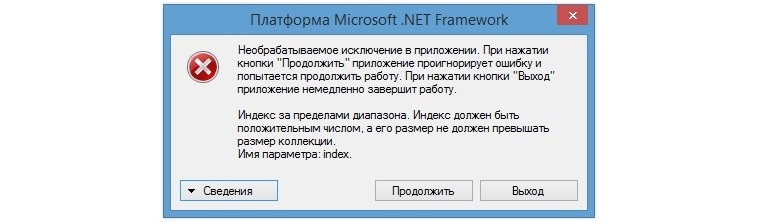
Уже в самом уведомлении имеется возможность продолжить работу, не обращая внимания на ошибку и игнорируя её. Большинство пользователей считают, что это и есть самый простой метод решения системного конфликта, но уже буквально через пару секунд становится ясно, что при нажатии кнопки продолжить проблема не исчезает.
Так как большинство приложений, которые жалуются на подобную ошибку, блокируют запуск программы с обнаруженным конфликтом, продолжение запуска никак не влияет на дальнейшую работоспособность.
Кроме того, не раз бывало так, что игра запускалась после такой ошибки и даже загружался стартовый экран, но в начале самого игрового процесса, программа попросту вылетала без каких-то уведомлений. Именно поэтому мы не рекомендуем продолжать работу программы, если данная ошибка настигла и вас. Куда лучше будет разобраться в причине и устранить её.
Такое кардинальное решение системного конфликта может избавить пользователя от массы сложностей, связанных с изменением системных настроек. Сам процесс удаления и переустановки новой версии займет у вас около пяти минут, поэтому первым делом давайте обновим системное программное обеспечение.
Сперва удалим старую версию NET.Framework, которая существенно усложняет жизнь другим приложениям. Чтобы сделать это заходим в «Панель управления» и выбираем там пункт «Программы и компоненты». Для пользователей Windows 10 есть поиск, с помощью которого вам просто нужно нажать «Пуск» и ввести «Программы и компоненты». Открывается окно, в котором нам нужно найти «Включение или отключение компонентов Windows». Находим в открывшемся окне NET Framework и отключаем её.
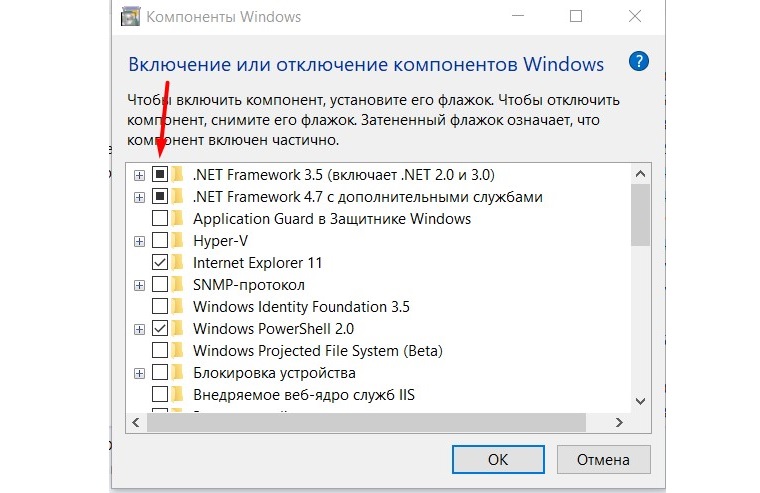
Теперь нам нужно скачать новую и исправную версию с сайта Microsoft. Приложение полностью бесплатное, так что не возникнет никаких сложностей со скачиванием. Для этого в браузере вводим запрос «net framework скачать». Первая ссылка, ведущая на сайт компании Microsoft нужна нам. Пролистываем чуть ниже и нажимаем на кнопку «Скачать».
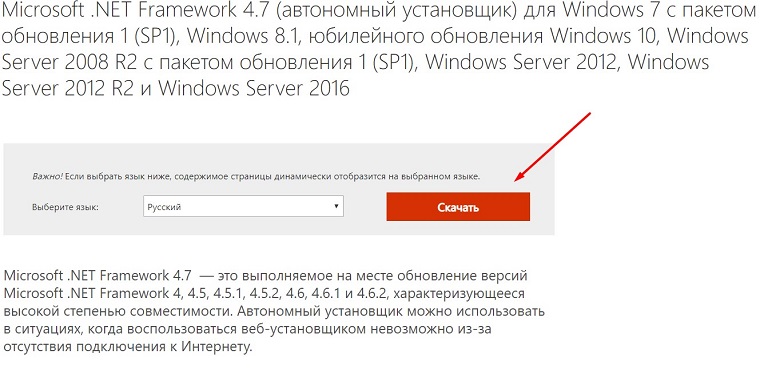
Запускаем только что скачанный файл и ждём завершения установки, после которой системе нужно будет обновиться. Для этого перезапускаем компьютер и проверяем, была ли ошибка исправлена в новой версии. Если вы вновь видите «Необрабатываемое исключение в приложении», тогда приступаем ко второму этапу.
3. Проверка пути на предмет кириллицы
Если имя вашего профиля в Windows содержит русские символы, вполне вероятно, что система будет давать сбой, особенно при запуске некоторых игр, которые ссылаются на папку «Мои Документы», которая находится как раз в личной папке пользователя.
Проверьте, чтобы в пути к приложению, из-за которого возникает ошибка, не было русских символов или других нечитабельных знаков. Переименуйте имя профиля, если нужно и заново запустите игру или приложение.
4. Переустановка программы, которая вызывает системный конфликт
Попробуйте переустановить игры или приложение, при запуске которого и вызывается уведомление об ошибке. Если это игра, установите весь дополнительный софт, который рекомендуется при запуске. Возможно, вам придется поискать информацию об этом в других источниках, но большинство игр требуют для запуска последнюю версию .NET Framework, DirectX, XNA Framework и Visual Studio 2010, 2012 или 2015 года. Крайне часто именно несоблюдение этого правила приводит к тому, что приложение даже не запускается.
Попробуйте скачать то же приложение, но с другого источника. Многие из нас активно пользуются торрентами, и некоторые из них могут не содержать нужных программ или даже части установки. Если вы скачали лицензионное приложение с официального сайта, обратитесь за помощью в техническую поддержку, которая предоставит вам конкретные инструкции по решению этого вопроса.
5. Переустановка и обновление драйверов
Парадоксально, но бывают случаи, когда именно из-за невнимательной установки, а точнее, отсутствия установки драйверов на системное обеспечение, возникают проблемы, которые, казалось, абсолютно никак не связаны. Для того, чтобы исключить какие-то сложности с драйверами, вам нужно проверить, нет ли неизвестных для вашего ПК устройств.
Последние версии операционной системы Windows автоматически скачивают последние версии драйверов, но бывают случаи, когда Центр Обновлений не находит файлы в Сети, после чего просто оставляет приложение без официальных драйверов.
Чтобы проверить эту гипотезу, заходим в «Диспетчер устройств». Путь к нему таков: «Пуск» — «Панель управления» — «Диспетчер устройств».
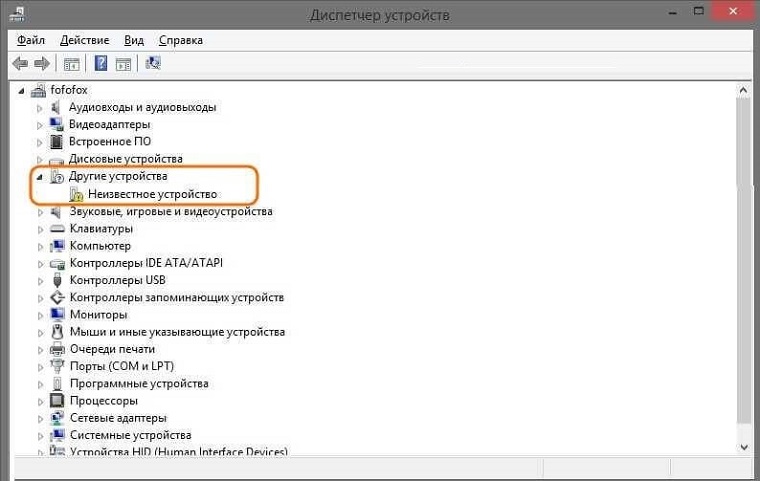
Для того, чтобы исправить эту проблему, нужно правой кнопкой мыши нажать на «Неизвестное устройство» и кликнуть на кнопку «Обновить драйвера». После этого нужно вновь дать поисковой системе доустановить нужные драйвера, перегрузить компьютер и проверить, исчезла ли ошибка.
Если драйвера не были найдены, придется вручную скачивать их из Интернета, а для этого нужно будет проделать несколько сложных действий. Вновь кликаем правой кнопкой мыши, но теперь выбираем пункт «Свойства», выделенный жирным шрифтом. Заходим во вкладку «Сведения» и там выбираем пункт «ИД Оборудования». Копируем первое значение (правой кнопкой мыши – «копировать) и вставляем в поисковую систему.
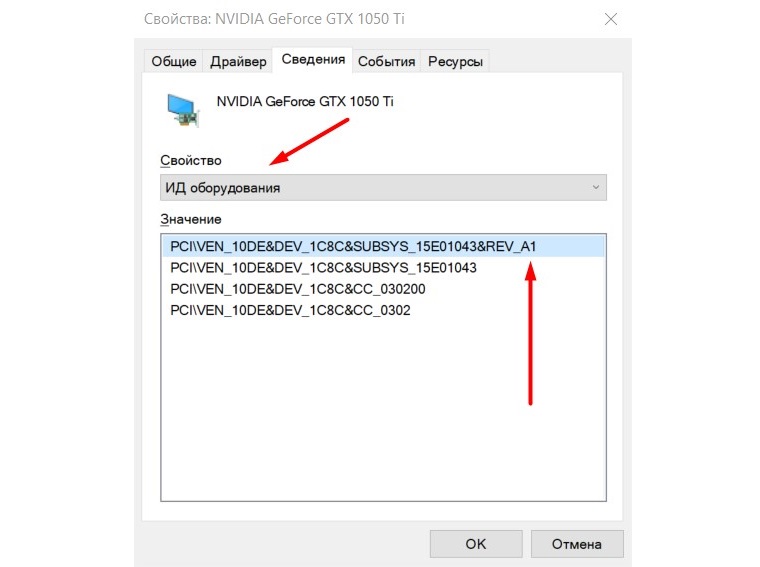
Буквально по первым ссылкам можно будет понять, какое именно оборудование не может обновить для себя драйвера.
В нашем случае это видеокарта, поэтому вводим имя видеокарты в поиск с подписью «скачать драйвер». Находим официальный сайт и скачиваем лицензионную версию драйверов. После этого перезагружаем компьютер и радуемся исчезнувшей ошибке.
С помощью этих простых методов можно с легкостью избавиться от назойливой проблемы, которая может мешать работе других игр или приложений. При решении этого конфликта желательно пользоваться способами именно в той последовательности, в которой они расположены в статье, чтобы справится с ошибкой «Необрабатываемое исключение в приложении» как можно быстрее.